8 solutions pour résoudre le problème de l'arrêt de la musique YouTube lorsque l'écran est éteint
Merci beaucoup YouTube Music Les abonnés peuvent écouter de la musique en déplacement grâce à l'application mobile. Bien que l'application soit parfaitement stable, vous pourriez rencontrer des problèmes avec votre appareil. Votre application YouTube Music se met-elle en pause lorsque l'écran de votre téléphone est éteint ? Pourquoi ? YouTube Music s'arrête lorsque l'écran est éteint Ou verrouillé ? Pas d'inquiétude, ce guide vous aidera à résoudre le problème de l'arrêt de la lecture de YouTube Music lorsque votre écran est éteint ou verrouillé sur iOS et Android.
Guide des matières Partie 1. Pourquoi la musique YouTube s'arrête-t-elle lorsque l'écran est éteint ?Partie 2. Meilleures solutions pour résoudre le problème de l'arrêt de la musique YouTube lorsque l'écran est éteintPartie 3. Astuce bonus : continuez à écouter YouTube Music sans interruptionPartie 4. Dernières pensées
Partie 1. Pourquoi la musique YouTube s'arrête-t-elle lorsque l'écran est éteint ?
Il peut être très gênant que YouTube Music s'arrête lorsque l'écran s'éteint. Pourquoi YouTube Music s'arrête-t-il lorsque l'écran est éteint ou verrouillé ? Plusieurs raisons peuvent expliquer la mise en pause de YouTube Music lorsque votre écran est éteint. Examinons les plus courantes afin de trouver des solutions.
- Abonnement YouTube Music expiré
- Mauvaise connexion Internet
- Activité en arrière-plan limitée ou désactivée
- Mode basse consommation activé
- YouTube Music est ajouté à la liste des applications en veille sur votre appareil
- L'application obsolète YouTube Music
Partie 2. Meilleures solutions pour résoudre le problème de l'arrêt de la musique YouTube lorsque l'écran est éteint
Dans la première partie, nous avons découvert pourquoi YouTube Music s'arrête de jouer lorsque vous éteignez l'écran. Passons maintenant aux solutions ci-dessous pour résoudre en détail le problème de YouTube Music qui s'arrête de jouer en arrière-plan.
Solution 1. Achetez YouTube Music Premium
La raison la plus fréquente pour laquelle YouTube Music s'arrête lorsque l'écran est éteint est l'expiration de votre abonnement Premium. L'option de lecture audio en arrière-plan est réservée aux abonnés YouTube Music Premium. Vous pouvez essayer un abonnement Premium à YouTube Music ou opter pour d'autres applications musicales prenant en charge la lecture en arrière-plan gratuitement, comme Spotify.
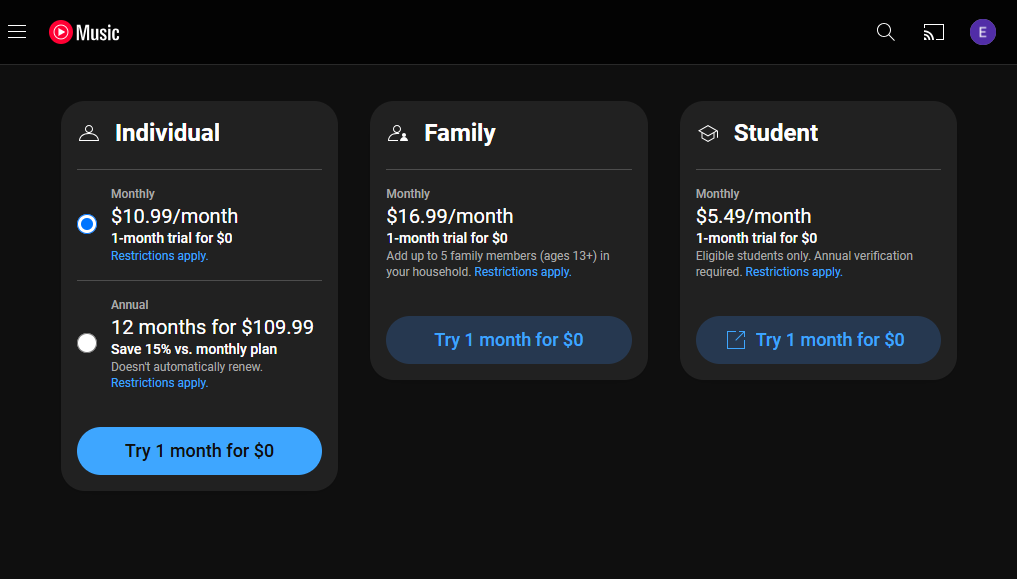
NOTE: Est-il facile de résilier YouTube Music ? Consultez le tutoriel. comment annuler YouTube Music Premium.
Solution 2. Vérifiez votre connexion Internet
Si vous rencontrez des problèmes comme des interruptions de lecture de musique en arrière-plan avec un compte YouTube Music Premium actif, il est peut-être temps de vérifier votre débit internet. Pour cela, effectuez un test de débit et vérifiez si les vitesses sont conformes à vos attentes. Sinon, envisagez de passer des données mobiles au Wi-Fi.
Solution 3. Autoriser l'activité en arrière-plan
Pourquoi YouTube Music s'arrête-t-il lorsque l'écran est éteint ? Pour que YouTube Music fonctionne correctement en arrière-plan, l'application doit être autorisée à le faire. Si cette autorisation n'est pas activée, YouTube Music ne fonctionnera pas correctement et cessera de répondre lorsque votre écran de verrouillage sera fermé. Voici comment procéder sur vos appareils Android et iOS.
Android: Musique YouTube illimitée
Étape 1. Ouvrez Paramètres et appuyez sur Applications. Faites défiler vers le bas et appuyez sur YouTube Music.
Étape 2. Ici, appuyez sur Batterie et sélectionnez Illimité (ou Autoriser l'activité en arrière-plan, selon votre OEM Android).
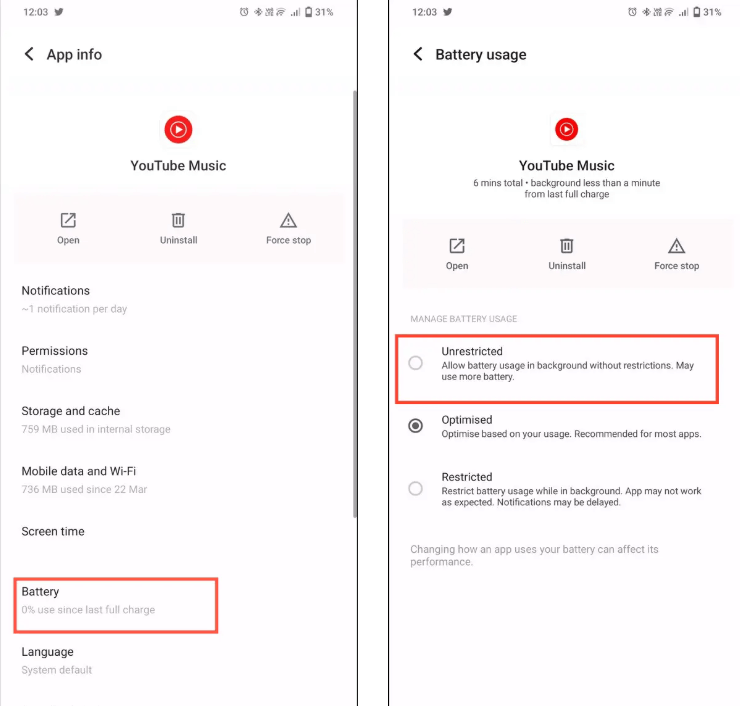
iOS : activer l’actualisation des applications en arrière-plan
Étape 1. Ouvrez les Paramètres et appuyez sur Général. Appuyez ensuite sur Actualisation en arrière-plan.
Étape 2. Ensuite, appuyez sur Actualiser l'application en arrière-plan et activez le bouton à côté de YouTube Music.
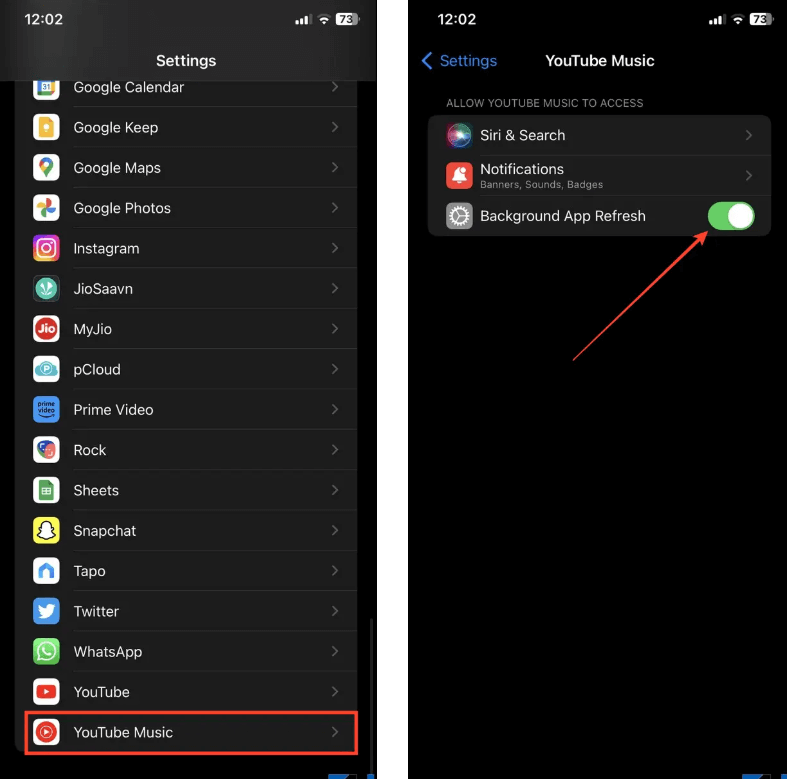
Solution 4. Désactiver la faible consommation sur iOS
Le mode économie d'énergie de votre appareil mobile peut sembler utile, mais il peut parfois affecter certaines applications. L'économiseur de batterie empêche les applications de consommer trop de ressources, mais peut également bloquer l'activité en arrière-plan. Il est donc préférable de le désactiver et de vérifier si YouTube Music fonctionne correctement lorsque l'écran est verrouillé.
Étape 1. Ouvrez les paramètres sur votre appareil iOS et appuyez sur Batterie.
Étape 2. À partir de là, désactivez le bouton bascule pour le mode basse consommation.

Solution 5. Vérifiez les applications en veille sur Android
Parfois, ce type de problème survient sur Android en raison d'un bug de la fonctionnalité « Applications en veille », qui permet d'économiser la batterie en empêchant certaines applications de fonctionner en arrière-plan. Vérifiez que YouTube Music a bien été ajouté à votre liste d'applications en veille.
Étape 1. Accédez à Paramètres, puis appuyez sur « Entretien de l'appareil ». Remarque : cette option peut varier selon votre appareil.
Étape 2. Appuyez sur Batterie > Limites d'utilisation en arrière-plan > Applications en veille. Si l'application YouTube Music est répertoriée, maintenez-la enfoncée pour afficher l'option de suppression. Appuyez sur Supprimer.
Solution 6. Vérifiez les mises à jour des applications
Une autre astuce pour résoudre ce problème est de mettre à jour l'application. Des mises à jour régulières permettent d'éviter les bugs et les problèmes. Si vous n'avez pas mis à jour régulièrement votre application YouTube Music, il est peut-être temps de vérifier et d'installer les nouvelles mises à jour depuis l'App Store et le Google Play Store.
Solution 7. Vider le cache de YouTube Music
Pour chaque application, votre appareil stocke les données en cache afin d'offrir une expérience utilisateur fluide. Cependant, si le cache de votre application est plein ou corrompu, la lecture de YouTube Music en arrière-plan pourrait être interrompue. Dans ce cas, il est conseillé de le faire. effacer les fichiers cache de YouTube Music pour résoudre le problème de l'arrêt de YouTube Music lorsque l'écran est éteint.
Solution 8. Contactez l'équipe d'assistance
La dernière chose que vous pouvez essayer est de contacter l'équipe d'assistance de YouTube Music et de leur poser des questions sur le problème. En attendant, après leur avoir tout expliqué, ils vous proposeront sûrement d'autres solutions. Essayez donc cette solution et voyez si elle vous aide.
Partie 3. Astuce bonus : continuez à écouter YouTube Music sans interruption
Après avoir appliqué les 8 solutions ci-dessus, vérifiez si YouTube Music fonctionne lorsque l'écran est verrouillé. Si ce n'est pas le cas, nous vous proposons ici la meilleure solution : écouter des chansons YouTube Music hors de l'application. Cela permet d'éviter les problèmes liés au dysfonctionnement de l'application YouTube Music et de garantir une expérience plus fluide.
Cependant, la protection DRM empêche la lecture des morceaux YouTube Music téléchargés sur d'autres lecteurs. Heureusement, grâce à un téléchargeur de musique gratuit appelé Convertisseur de musique YouTube AMusicSoft Pour Windows et Mac, transférer des chansons YouTube Music sur d'autres lecteurs multimédias n'a jamais été aussi simple. meilleur téléchargeur de musique YouTube est conçu pour aider les utilisateurs des versions gratuites et Premium à convertir YouTube Music en MP3, FLAC, AAC, WAV et autres formats audio courants sans altérer la qualité du fichier. C'est la solution idéale pour écouter YouTube Music hors ligne sur n'importe quel appareil, sans interruption, et sans interruption de lecture lorsque votre écran est éteint ou verrouillé.
En 4 étapes simples, ce problème « YouTube Music arrête de jouer lorsque votre écran est éteint » ne vous perturbera plus !
Étape 1 : Rendez-vous sur le site officiel d'AMusicSoft et téléchargez AMusicSoft YouTube Music Converter sur votre ordinateur Windows ou Mac. Installez-le ensuite en suivant l'assistant d'installation.
Téléchargement gratuit Téléchargement gratuit
Étape 2 : Lorsque vous ouvrez AMusicSoft YouTube Music Converter, vous constaterez qu'il est intégré au lecteur web YouTube Music. Connectez-vous simplement à votre compte YouTube Music et sélectionnez la playlist, l'album ou l'artiste et les chansons à télécharger.

Étape 3 : Choisissez le format de sortie et les options de personnalisation.

Étape 4 : Cliquez sur le bouton Convertir et AMusicSoft YouTube Music Converter commencera le traitement.

Une fois toutes les chansons converties, cliquez sur le bouton « Terminé » pour localiser les fichiers de sortie. Ouvrez un lecteur de musique sur votre téléphone ou votre ordinateur et écoutez les chansons converties. Vous pouvez désormais écouter vos chansons YouTube Music en toute fluidité.
Partie 4. Dernières pensées
Il existe huit solutions courantes pour résoudre ce problème si YouTube Music s'arrête lorsque l'écran est éteint. La plupart des utilisateurs peuvent résoudre ce problème temporairement. Cependant, le même problème peut se reproduire de temps à autre. La meilleure façon de résoudre ce problème est donc de télécharger et de sauvegarder tous vos morceaux YouTube Music afin de pouvoir les écouter sur n'importe quel lecteur en cas de problème. Essayez gratuitement AMusicSoft YouTube Music Converter et essayez dès maintenant !
Les gens LIRE AUSSI
- Où sont stockés les téléchargements de musique sur YouTube ? [Résolu !]
- Comment écouter de la musique YouTube hors ligne avec/sans Premium ?
- Comment résoudre le problème : pourquoi certaines chansons ne sont-elles pas disponibles sur YouTube Music
- Pourquoi YouTube Music se met-il en pause en permanence ? 8 solutions rapides !
Robert Fabry est un blogueur passionné, un passionné de technologie, et peut-être pourra-t-il vous contaminer en partageant quelques astuces. Il a également une passion pour la musique et a écrit pour AMusicSoft sur ces sujets.